一般情況下電腦的有些文件或文件夾是被隐藏的,這樣很好的保護文件被誤删的問題,也可以很好的保護文件的隐私,那麼該如何顯示被隐藏的文件/文件夾呢?一起來看看隐藏文件夾查看教程吧。
1、關閉當前程序,回到桌面,單擊鼠标右鍵,選擇個性化設置。
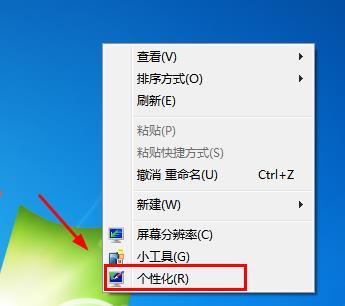
2、打開之後,出現一個頁面,然後單擊面闆上的“工具”,會出來一個選擇框。
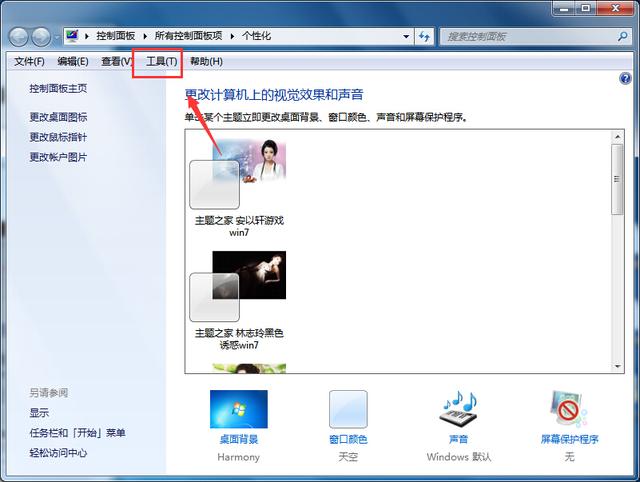
3、選擇框出來後,選擇文件夾選項,點擊打開,進行下一步操作。
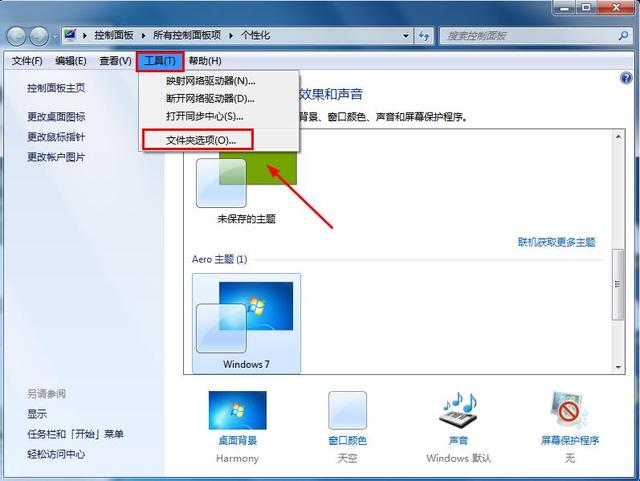
4、打開後,會出現一個文件夾選項,然後點擊“查看”進入查看主頁面。
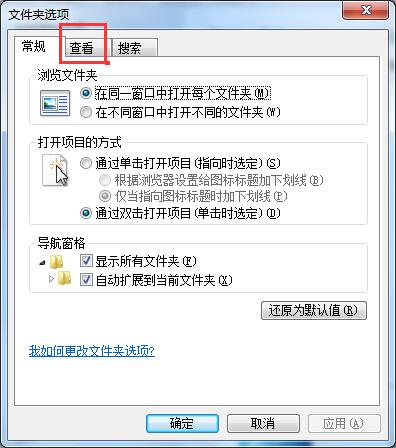
5、在“查看”頁面下,找到“隐藏文件和文件夾”點擊“顯示隐藏的文件、文件夾和驅動器”。
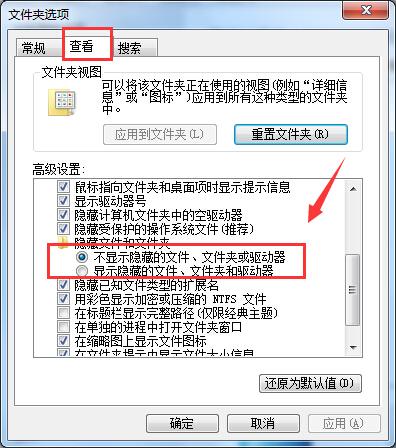
6、在做完上述要求後,點擊“确定”,關閉當前文件夾,就可以查看隐藏在桌面或文件、文件夾裡面的東西。
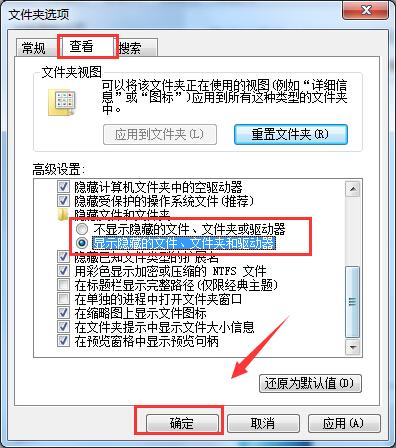
簡單幾個步驟就可以顯示隐藏的文件或文件夾,如果用戶需要查看系統隐藏的文件,不妨按照以上的步驟去查看吧。
,更多精彩资讯请关注tft每日頭條,我们将持续为您更新最新资讯!




